阿里云【名师课堂】Java高级开发2 ~ 5:Eclipse开发工具
课时2:Eclipse简介
https://www.eclipse.org/


下载Neon 3版本:https://www.eclipse.org/downloads/packages/release/neon/3/eclipse-ide-java-ee-developers。
课时3:使用JDT开发程序
打开下载的压缩包,直接解压到自己想要的目录中就可以使用。
运行Eclipse程序:
首先配置工作目录

如果以后不再更改工作目录,可以勾选复选框。这里选择不勾选。
之后进入Welcome界面:

关闭Welcome界面,进入

- Project Explorer:包\项目视图
- Outline:查看类的结构
- Console:输出
- Problems:查看代码中出现的问题
- Navigator:类似于Project Explorer
上述功能区最好不要随意关闭、调换位置,别的功能区可以关闭,因为一般用不到。如果不小心关闭了,按照如下操作恢复:


搜索工作区的名称,点击即可打开。
Java项目的创建
完成这些步骤之后就可以进行Java项目的创建。
- 由于这里使用的是JEE版,因此可以创建很多种类型的文件。现在我们只需要创建最普通的Java Project文件。

- 创建一个名为MyProject的Java项目。

- 创建之后会有如下提示框,功能为切换到Java开发界面。

可以通过下图右上角的两个按键切换JavaEE开发界面和普通Java界面。

Project Explorer栏
创建成功之后看到Project Explorer栏:

项目创建完成之后会自动在项目的目录之下创建两个子文件夹:
- src:保存所有的源代码的文件夹;
- bin:保存所有的*.class文件的文件夹。

之后就可以在src目录下进行源程序的编写。


- 自定义包名、类名、类的权限、种类、是否有继承关系、接口等。
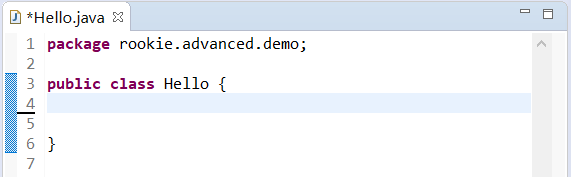
外观修改
在Preferences中进行一些外观上的修改:
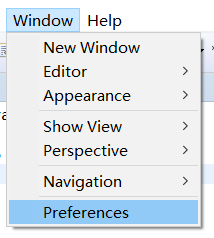
修改编码集为UTF-8;

字体、大小设置

双击Text Font按照个人喜好进行设置。
开始编写程序
几个简单的生成方法:
- main方法:输入
main,然后Alt + /,最后点击main或者回车:

- 输出方法:输入
sysout,然后Alt + /;
在Eclipse开发项目的时候还可以利用代码的生成功能进行一些通用代码的自动创建。
比如:定义一个简单Java类:

- 1、选择
Source,查看如图框中选项:

- 2、生成setter、getter
点击:Generate Getters and Setters...
全选

自动生成:

- 3、生成构造
点击Generate Constructor using Fields...

全不选就生成无参构造,全选就生成完整的有参构造,根据实际情况选择。

- 4、覆写父类方法
点击Override/Implement Methods...

按需选择,这里选择toString方法:
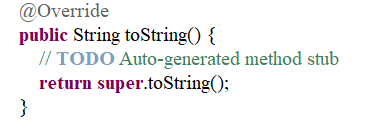
但是生成toString()方法有更好的方法:- 点击
Generate toString()...

按需选择,生成:

- 点击
常用快捷键、操作
快捷键
Alt + /:进行代码的编写提示Crtl + 1:代码纠正Crtl + Shift + o:进行开发包的自动导入(不用手动写import)Crtl + /:注释或取消注释当前行代码(单行注释)Crtl + Shift + /:多行注释,不可取消,不推荐使用Crtl + Shift + f:格式化代码Crtl + Shift + l:所有快捷键列表
打包操作
Java程序最终提供的是*.jar文件格式,而这需要打包操作,该操作可以由Eclipse直接完成:File➡Export➡Java➡JAR file,选择需要打包的文件、储存路径、储存文件名。
jar文件的引用
在构建路径中处理


项目的删除
- 从工作区中删除项目,而不删除本地磁盘中的项目;
- 项目从工作区和本地磁盘中都删除

项目的导入
点击File➡Import


初始化参数的配置
Eclipse中初始化参数的配置比较麻烦,程序必须执行一次之后才可以配置。
- 因为只有运行一次之后才可以在
Run Configuration中找到InitParam。

运行一次之后,找到

成功配置:

课时4:debug调试
Eclipse可以进行代码的逐步调试操作。
范例:建立一个简单程序
package rookie.advanced.util;
public class MyMath { // 因为没有产生对象,可以使用static方法
public static int add(int x , int y) {
int temp = 0 ;
temp = x + y ;
return temp ;
}
}
随后在另一个测试类中进行代码的调试处理。
范例:定义测试类
package rookie.advanced.demo;
import rookie.advanced.util.MyMath; // eclipse自动导入
public class TestDemo {
public static void main(String[] args) {
int result = MyMath.add(10, 20); // 设置为断点(双击行号)
System.out.println("RESULT = " + result);
}
}
随后就可以以debug的模式进入到程序的执行操作。


调试有以下几种形式:
- 单步跳入
Step Into(F5):单步执行程序,遇到方法时进入; - 单步跳过
Step Over(F6):单步执行程序,遇到方法时跳过; - 单步返回
Step Return(F7):单步执行程序,执行完当前方法,跳出到上一层; - 恢复执行
Resume(F8):直接执行程序,遇到断点时暂停。
F5就是一层层深入的debug,相当于剥洋葱,会进入每个方法内部;
F6就是在当前函数一步步debug,不理会深层次运作;
F7就是如果当前进入了某个方法内部,就执行完该方法剩余部分后跳转到上一层;
F8就是如果后面还有断点,则运行到下一断点处,否则运行完程序;

从这里退出debug界面。
课时5:junit测试工具
操作步骤:
- 1、选中要测试的类进行junit测试的创建

- 2、新建
JUnit Test Case


点击【next】

junit属于第三方的程序包,所以需要进行额外的jer文件配置:

- 3、编写测试程序
package rookie.advanced.test;
import junit.framework.TestCase;
import rookie.advanced.util.MyMath;
import org.junit.Test;
public class MyMathTest {
@Test
public void testAdd() {
TestCase.assertEquals(MyMath.add(10, 20), 30);
}
}
- 4、运行
























 119
119











 被折叠的 条评论
为什么被折叠?
被折叠的 条评论
为什么被折叠?








